Общие сведения о производстве и развертывании Windows
В этом разделе рассматриваются производство и развертывание, а также процесс получения изготовителями оборудования настраиваемых версий Windows на своих компьютерах. Пошаговые инструкции по настройке и развертыванию образа см. в лаборатории развертывания oem.
Условия и инструменты
Ниже приведен список терминов, используемых при развертывании и создании образов.
Режим аудита — интерактивная среда рабочего стола, предназначенная для настройки и проверки в Сети. Режим аудита позволяет войти на компьютер с учетной записью администратора без предварительного запуска при первом включении компьютера .
Настройка — изменение изображения. Образы поставляются корпорацией Майкрософт в пригодном для использования состоянии, но производители компьютеров могут настроить образ, а затем развернуть его на нескольких компьютерах.
DISM — основной инструмент, используемый для настройки образов Windows.
Образ — это архивный файл, содержащий коллекцию файлов, составляющих установку Windows.
Форматы изображений . Средства развертывания Windows поддерживают два разных типа образов:
. Формат WIM — формат изображения на основе файла, который может содержать несколько изображений в одном файле. WIM-образ содержит сведения об одной секции на диске.
. FFU — файл образа на основе сектора, содержащий сведения о диске и весь диск. Образы FFU могут содержать только одно изображение на каждый файл образа.
Оба этих типа образов могут быть сервированы или настроены. Вы не можете напрямую вносить изменения в файлы образов, но их можно подключить во временное расположение или сначала применить к жесткому диску. В случае подключенного образа можно сохранить изменения, чтобы снова развернуть образ. В случае примененного образа можно повторно записать измененный образ или загрузить его и использовать настроенный образ.
Среды обслуживания образов:
- В Сети — образ, работающий на загруженном компьютере.
- Автономный образ — образ, подключенный к компьютеру технического специалиста или примененный к компьютеру из Среды предустановки Windows, но не загружается.
Типы изображений:
- Базовый образ: образ, который поставляется непосредственно с установочного носителя Windows и не обслуживался или не был настроен.
- Эталонный образ. Эталонный образ — это базовый образ, который включает настройки в соответствии со сценарием развертывания. Эталонный образ можно развернуть на нескольких компьютерах в качестве отправной точки. Эталонные образы экономят время в процессе развертывания, сокращая или устраняя настройки, которые необходимо выполнить после развертывания образа.
Создание образа. Часть процесса развертывания, в которой образ применяется к компьютеру. Образы выполняются из Среды предустановки Windows. После применения образа можно внести дополнительные изменения в примененный образ для дальнейшей настройки компьютера.
OOBE — встроенный интерфейс, который пользователь проходит при первой загрузке компьютера.
Пакет подготовки — пакет, содержащий сведения о настройках или полезные данные, которые должны быть помещены на компьютер. Изготовители оборудования обычно используют пакеты подготовки для настройки параметров питания, COSA и записи изменений, которые будут использоваться в сценариях восстановления. Пакеты подготовки чаще всего используются в сценариях конфигурации КОМПЬЮТЕРов ИТ-специалистов.
Восстановление . Windows включает средства, которые пользователи могут использовать для сброса установки Windows в случаях, когда компьютер становится нестабильным. Изготовители оборудования могут настроить образ восстановления, содержащийся в образе Windows, чтобы обеспечить сохранение настроек образа в процессе сброса.
Обслуживание — внесение изменений в образ Windows, например добавление обновлений, языков или компонентов по запросу.
Sysprep - Средство подготовки системы. Если вы выполняете настройки в режиме аудита, необходимо запустить средство Sysprep, чтобы сделать установку Windows универсальной, чтобы можно было развернуть образ на компьютерах. Даже если вы собираетесь использовать образ только на компьютерах с оборудованием, идентичным компьютеру, на который вы создали образ, необходимо запустить это средство. Sysprep работает только в сети и включена во все образы Windows.
Автоматическая установка — платформа конфигурации , которая используется для настройки Windows на различных этапах процесса развертывания. Вы можете настраивать параметры, запускать скрипты, создавать пользователей и многое другое. Диспетчер системных образов Windows используется для создания файла конфигурации, используемого во время развертывания.
Комплект средств для развертывания и оценки Windows (ADK) - AdK включает средства, которые поддерживают процесс кутомизации и развертывания образа, включая WinPE для загрузки компьютера и работы с образами, SIM-карту для создания автоматических файлов, DISM и многое другое.
Windows PE - Небольшая загрузочная среда Windows , которую можно загрузить из ОЗУ для развертывания компьютера. Файлы, необходимые для создания загрузочного образа Windows PE, включены в надстройку Windows PE для ADK.
Оборудование и сопутствующие компоненты для процесса развертывания
В этом разделе рассматриваются оборудование и программное обеспечение, необходимые для создания эталонного образа, а затем развертывания образа на компьютере.
Оборудование
Компьютер технического специалиста . Вам потребуется компьютер с Windows, чтобы приступить к созданию образа для развертывания.
- Может быть физической или виртуальной машиной. Если вы используете виртуальную машину, убедитесь, что вы можете копировать файлы взад и вперед на другой компьютер или на съемный носитель. На этом компьютере должен быть установлен ADK и доступ к сопутствующим ISOS (локально хранящимся или из сетевого расположения).
- Этот компьютер будет использоваться для создания файла автоматической установки, автономных настроек и создания пакетов подготовки и не будет очищаться во время настройки. Поэтому этот компьютер не обязательно должен быть специально для создания образа.
- На этом компьютере должен быть установлен комплект средств для развертывания и оценки Windows (ADK ). В ADK есть средства для работы с образами, создания файлов автоматической установки, создания пакетов подготовки и многого другого.
Эталонный компьютер Этот компьютер будет удален во время настройки и развертывания образа, поэтому убедитесь, что на этом компьютере нет сведений, которые необходимо сохранить. Если на этом компьютере есть что-то необходимое, обязательно создайте резервную копию всех данных, так как они будут удалены.
- Этот компьютер будет использоваться для применения образа, настройки в автономном режиме, загрузки в режиме аудита для настройки в сети, а затем загрузки в Windows PE для окончательного захвата образа.
- Может быть физической или виртуальной машиной. При тестировании развертывания необходимо иметь возможность копировать файлы взад и вперед с этого компьютера, поэтому если вы используете виртуальную машину, убедитесь, что вы понимаете, как это сделать.
- Если вы используете DISM для применения образа из Среды предустановки Windows, вы можете использовать эталонный компьютер, который не удовлетворяет требованиям к Windows 11 оборудованию, таким как процессор, доверенный платформенный модуль и т. д., для создания и настройки образа, но окончательные образы следует развертывать только на оборудовании, которое соответствует Windows 11 минимальным спецификациям.
Съемный носитель . Вы будете использовать его для загрузки в Windows PE, а также можете использовать его для хранения сопутствующих материалов. Если съемный носитель является USB-накопителем для использования с физическими специалистами и эталонными компьютерами, Windows позволяет создать USB-ключ с несколькими секциями , чтобы иметь загрузочный раздел FAT32, а также раздел NTFS, который позволяет хранить файлы размером более 4 ГБ.
Залога
Языки и дополнительные компоненты ISO . Этот ISO содержит пакеты для установки языковых пакетов и компонентов по запросу. Доступны полностью локализованные языки, а также пять частично локализованных языков. Этот ISO-файл не содержит appx-пакетов LXP, а для предустановки языка можно использовать только CAB-файлы.
Входящие приложения ISO — пакеты AppX для переустановки приложений, которые поставляются с Windows. При добавлении языка в образ необходимо переустановить приложения, которые поставляются с Windows, чтобы убедиться, что у них есть языковые ресурсы, необходимые для поддержки добавляемого языка.
Образ Среды предустановки Windows . Создайте базовый образ Windows PE и загрузочный носитель с помощью надстроек ADK и Windows PE. Надстройки Windows ADK и Windows PE включают базовый образ Windows PE. Базовый образ работает во многих сценариях, но его можно настроить для добавления драйверов, необходимых для загрузки устройства, BitLocker, PowerShell или других средств, которые вы решили использовать в развертывании.
Производственный поток
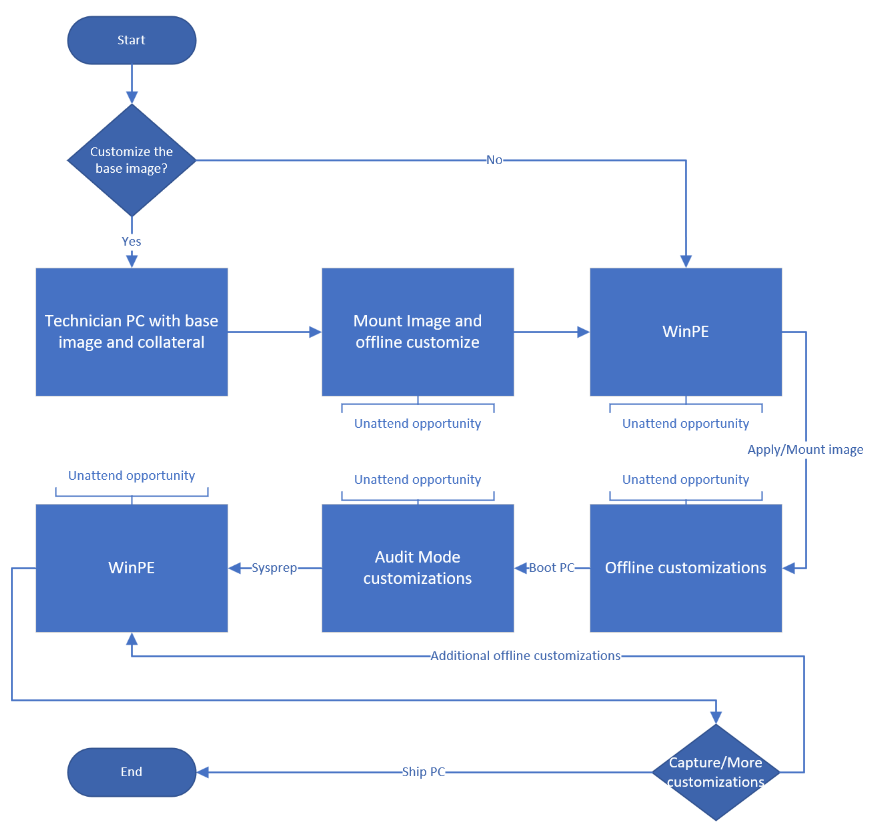
Перед началом производства
Прежде чем приступить к сборке компьютера, необходимо иметь образ, который будет развернут на компьютерах в рамках процесса развертывания. Базовый образ Windows вызывается install.wim и доступен на установочном носителе Windows в папке Sources . Хотя вы можете использовать базовый образ для создания пк, большинство производителей компьютеров и ИТ-предприятий создают эталонные образы, включающие приложения, языки, драйверы или другие настройки, чтобы обеспечить лучшее взаимодействие с клиентами.
При проектировании развертывания учитывайте среду, в которой выполняется развертывание, чтобы решить, что лучше всего подходит для вас. Подумайте, насколько гибкое развертывание, насколько ценно время, необходимое для развертывания образа, и сколько различных образов требуется поддерживать.
Настройка процесса развертывания
Так как образы Windows можно обслуживать или настраивать в автономном режиме в нескольких местах во время развертывания, а также в сети в режиме аудита, вы можете использовать эти различные сроки настройки, чтобы создать развертывание, наиболее подходящее для ваших потребностей. Вот несколько примеров сценариев развертывания.
Монолитный эталонный образ (толстый образ). Если у вас есть только одна конфигурация оборудования, которая будет поставляться только в одну страну, и у вас есть приложения, которые никогда не нужно обновлять, лучше всего создать один монолитный образ, включающий все настройки. Этот тип образов полезен для сценариев сборки и хранения и имеет самое быстрое время развертывания за счет гибкости. Если у вас есть несколько конфигураций оборудования для поддержки, может потребоваться поддерживать несколько разных образов или часто обновлять образ, чтобы включить последние приложения, драйверы, обновления и т. д.
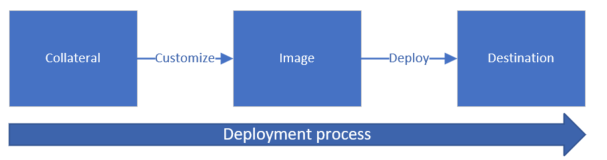
Тонкое изображение Если у вас несколько разных конфигураций оборудования с разными потребностями приложения и локализации, возможно, имеет смысл начать с базового образа Windows, который настраивается в процессе развертывания. Этот стиль развертывания занимает больше времени, чем использование монолитного образа, так как настройки выполняются во время развертывания, но если вы начинаете с базового образа, вам нужно поддерживать только вспомогательные компоненты, используемые в процессе создания образа, а не сам образ.
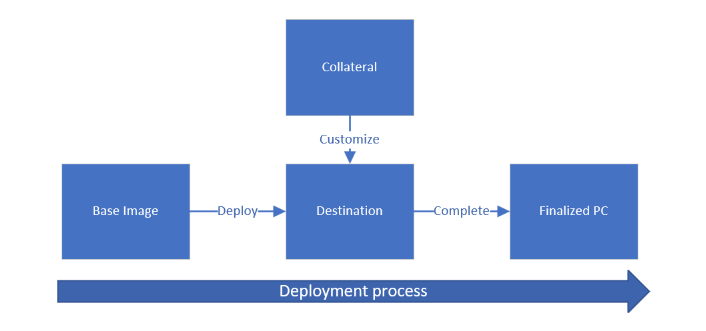
Большинство развертываний расположено где-то между двумя приведенными ниже примерами, например настраиваемым базовым образом, который включает набор настроек, которые применяются ко всем компьютерам, с настройками для завершения развертывания, добавленными позже. Вы можете воспользоваться различными возможностями cusomization, чтобы создать развертывание, которое лучше всего подходит для вашей среды.
Планирование настройки образа
Получив план проектирования образа, оборудования, сопутствующих компонентов и образа, который необходимо начать, вы можете разработать развертывание, которое будет использовать различные среды обслуживания и этапы, доступные в Windows.
Windows предлагает несколько моментов на протяжении всего процесса развертывания, где можно вносить изменения, например:
- Добавление языков и настройка параметров локализации
- Предварительная установка компонентов по запросу
- Включение или выключение дополнительных компонентов Windows
- Установка приложений
- Добавление накопительных обновлений и обновлений стека обслуживания
- Добавление пакетов драйверов для поддержки оборудования на компьютере
- Настройка процесса OOBE
После того как вы решите, какие настройки вы хотите добавить в образ, необходимо рассмотреть, в каких точках процесса развертывания вы хотите внести эти изменения.
Среды обслуживания
Два типа сред настройки: в сети и в автономном режиме:
- В автономном режиме: образ подключается или применяется к диску, но не загружается.
- Интернет: компьютер, на котором развернут образ и загружается в режиме аудита (не настраивайте работающий компьютер, который не загружается в режиме аудита).
Для развертывания необходимо решить, следует ли вносить изменения в сети или в автономном режиме. Большинство настроек одинаковы независимо от того, как вы делаете их в сети или в автономном режиме, но подумайте, как лучше всего сгруппировать задачи настройки, чтобы вам не нужно добавлять дополнительные этапы автономного развертывания для небольших изменений, особенно если эти изменения могут использовать этап настройки, который уже входит в ваш план. Обратите внимание, что некоторые настройки можно использовать только в сети или в автономном режиме.
| Настройка | Автономный (примененный или подключенный) образ | В сети, режим аудита |
|---|---|---|
| Языки | ✓ | ✓ |
| Компоненты по требованию | ✓ | ✓ |
| Дополнительные компоненты | ✓ | ✓ |
| Обновление пакетов | ✓ | ✓ начиная с Windows 11 версии 22H2 |
| Приложения Win32 | ✓ | |
| Приложения AppX, включая приложения для папки "Входящие" | ✓ | ✓ |
| драйверы, | ✓ | ✓ |
| Пакеты подготовки | ✓ | ✓ |
| OOBE | ✓ | ✓ |
Автономное обслуживание
Автономные настройки выполняются для образа, который не загружается. Вы не можете напрямую изменить образ, поэтому для внесения изменений в автономный образ необходимо либо подключить образ к компьютеру технического специалиста, либо применить образ к компьютеру из WinPE, чтобы можно было внести изменения.
Как правило, используются автономные настройки:
- Чтобы настроить образ с компьютера технического специалиста, можно подключить и внести изменения с помощью DISM.
- Внесение изменений из среды предустановки Windows в образ, развернутый на компьютере. Эти изменения часто происходят после создания образа, но перед загрузкой образа.
Обслуживание в сети (режим аудита)
Режим аудита позволяет внести дополнительные изменения в установку Windows перед отправкой компьютера клиенту или записью образа для повторного использования в организации. Вы можете установить пакеты драйверов, доступные только в составе исполняемого пакета, установить классические приложения или сделать другие обновления, требующие установки Windows. Режим аудита также можно использовать для записи настроек в пакет подготовки восстановления, который используется для сохранения настроек в случае сброса компьютера пользователем.
Автоматическая платформа
Платформа автоматической установки — это платформа настройки, которая позволяет настраивать настройки, которые будут выполняться на различных этапах процесса развертывания. Это не одна среда обслуживания или этап во время развертывания, где вы можете использовать его для внесения изменений, поэтому вы можете использовать один файл автоматической установки, который включает настройки для всех этапов. Например, этот же файл автоматической установки можно использовать для внесения изменений в WinPE, автономный образ, Sysprep, первую загрузку, режим аудита и первый вход пользователя в Windows.
Не все параметры автоматической установки доступны на всех этапах, поэтому убедитесь, что вы понимаете, когда вы можете настроить каждый из параметров в силу.
Этапы обслуживания
В дополнение к приведенным выше средам обслуживания можно настроить образы на нескольких разных этапах производственного процесса, например:
-
Перед началом работы: путем подключения и обслуживания образа на компьютере технического специалиста. Ниже приведены некоторые настройки.
- Создание образа, включающего драйверы, пакеты или функции, которые совместно используются на всех устройствах, использующих образ. Затем вы можете дополнительно настроить этот образ во время развертывания.
- Полная настройка образа для более быстрого развертывания.
-
При установке Windows. Установить Windows можно несколькими способами:
- Загрузка в Windows PE и использование DISM для применения образа к диску компьютера. Этот метод сокращает время развертывания, повышает гибкость развертывания и является предпочтительным для большинства изготовителей оборудования.
- Устанавливает Windows, непосредственно применяя образ к жесткому диску, пропуская процесс установки Windows.
- Применяемые образы можно настроить в автономном режиме перед загрузкой образа.
- Программа установки Windows для одноразовой установки. Это обычно используется потребителями для новых установок или обновлений Windows. Вы можете использовать unattaned и файлы конфигурации установки для автоматизации установки с помощью программы установки Windows. Если вы используете программу установки Windows, компьютер должен соответствовать минимальным требованиям к оборудованию Windows.
- Загрузка в Windows PE и использование DISM для применения образа к диску компьютера. Этот метод сокращает время развертывания, повышает гибкость развертывания и является предпочтительным для большинства изготовителей оборудования.
- После применения образа в среде предустановки Windows: примененный образ является автономным, поэтому после применения образа можно добавить драйверы, приложения и т. д. для примененного изображения.
- Режим аудита. Вы можете загрузить установку Windows с помощью режима аудита, чтобы внести дополнительные изменения в автономные образы. Завершив внесение изменений в режиме аудита, запустите Sysprep, чтобы подготовить образ для клиента или загрузить его обратно в Windows PE, где его можно повторно записать в качестве нового эталонного образа, который можно развернуть на большем компьютере.
На всех этих этапах можно использовать платформу автоматической установки для изменения параметров в различных предопределенных местах.
Дополнительные возможности настройки
OOBE
Вы можете настроить встроенный интерфейс , чтобы настроить то, что пользователь видит при первой загрузке компьютера. Вы можете настроить OOBE для отображения пользовательского лицензионного соглашения, сбора сведений о пользователе, настройки настройки HID или пропуска.
Восстановление
Windows имеет встроенную среду восстановления , которая позволяет пользователям восстанавливать, обновлять или сбрасывать компьютер. В процессе восстановления используется образ, который загружается в среду восстановления, а затем использует пакеты из хранилища SxS установки Windows для перестроения установки Windows. Образ восстановления можно и нужно настроить в соответствии с языками и пакетами обновления, которые вы вносите в образ Windows. Образ среды восстановления (WinRE.wim) является частью образа Windows.
После завершения настройки образа
После применения образа, загрузки в режиме аудита, завершения настроек и запуска Sysprep вы можете:
- Запишите полностью настроенный образ , чтобы развернуть его на дополнительных компьютерах.
- Завершите работу компьютера и отправьте его при условии, что он настроен для загрузки в OOBE при следующей загрузке.